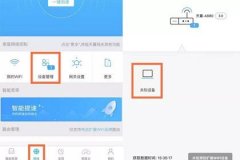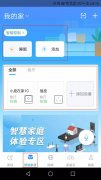一、网关/路由器绑定规则及操作办法
小翼管家网络版块目前支持绑定的设备包括:天翼网关、elink 路由器、上海电信 SDN 智能网关。
1、账号绑定规则
暂只支持一个账号直接绑定一个天翼网关/elink 路由器/SDN 网关;多数2.0 及以上版本的天翼网关被绑定后,支持自动发现、控制其下挂的多个 elink
路由器。
2、绑定天翼网关
2.1 支持绑定的设备列表
支持绑定天翼网关 1.0、2.0、3.0、千兆网关、融合网关,暂不支持绑定融
合网关-政企版。
2.1.1 通过网关型号判断是否可绑定:参见在线表格
https://docs.qq.com/sheet/DVXlUdkVwT1F0ZHFL?c=J58A0AJ0。
若内容有变动,将会及时更新。
2.2.2 通过网关外观判断是否可绑定:只要满足以下任一条件即可绑定。
(1)网关表面有“悦 me”或“天翼网关”字样;
(2)底部标签中设备类型为“EPON 宽带融合终端”或“GPON 宽带融合终端”。


请注意:
(1)省采的天翼网关及用于业务测试的天翼网关,虽然型号及外观可能满足绑定条件,但是未经过集采流程,未在集团网关平台报备,故无法绑定。集团集采的天翼网关一般满足如下特征:设备标识号第 9 位字符(“-”之后的第三位)为 8(天翼网关)、6(融合网关)。若非 8、6 可考虑为非集采渠道发货的网关,可能无法绑定。

(2)可通过标签上的 e8-c 字样或“天翼宽带”logo 判定设备不支持绑定。


2.2 绑定天翼网关流程
(1)绑定前提:网关为路由模式,桥接模式暂不支持绑定。
(2)操作方法:在网络首页点击“绑定”按钮,将手机连接至天翼网关WiFi 下,点击“我已连接”后即可绑定。
注:这里的 WiFi 可以是网关自带 WiFi,也可以是下挂路由器 WiFi,建议优先连接网关自带 WiFi。
操作截图接入如下:

请注意:
⚫非上海 SDN 网关用户请不要点击 SDN 网关绑定入口。
⚫天翼网关/路由器尚不支持扫码绑定。
⚫新装宽带场景下,新安装的网关向平台注册需要一定的时间,建议安装
完毕五分钟后再尝试绑定。
3、绑定路由器
3.1 支持绑定的设备列表
通过路由器型号判断:参见在线表格
https://docs.qq.com/sheet/DVXlUdkVwT1F0ZHFL?c=J58A0AJ0。
若内容有变动,将会及时更新。
3.2 绑定路由器流程
(1)绑定前提:
天翼网关为桥接模式或不存在天翼网关(如 e8-c),同时路由器的 elink功能已开启。
(2)操作方法:在网络首页点击“绑定”按钮,将手机连接至路由器 WiFi下,点击“我已连接”后即可绑定。
操作截图如下:
3.3 路由器的绑定场景介绍
分以下三种场景:
(1)网关为路由模式,且组网插件已运行:此场景覆盖大多数 2.0/3.0 天翼网关,此时无需绑定路由器。网关绑定后,下挂的 elink 路由器即可自动被识别,并可通过小翼管家操控,无需额外绑定。支持 elink 协议的路由器均可被识别,前提是需打开 elink 协议。
(2)网关为路由模式,且组网插件未运行:此场景包含所有 1.0 天翼网关及极少量 2.0/3.0 天翼网关,此场景暂不支持绑定路由器。
(3)网关为桥接模式,或不存在天翼网关:支持直接绑定,绑定流程详见 3.2 节。
4、绑定上海 SDN 智能网关
4.1 支持绑定的设备列表
小翼管家当前支持绑定上海电信 SDN 智能网关,该类网关与天翼网关的主要不同点为:正面有明确标识“SDN 智能网关“(如下图红框所示)。

4.2 绑定上海 SDN 网关流程
在天翼网关/路由器绑定页,点击最下方的“我是上海 SDN 智能网关用户“,打开 SDN 智能网关绑定页,扫描上图中的二维码即可绑定。
绑定天翼网关的操作截图接入如下:

5、其他说明
由于通过其他渠道可绑定上述网络设备,因此可能同一账号已同时绑定上述不同设备。在显示绑定设备时,存在如下优先级:天翼网关>路由器>SDN智能网关,需解绑优先级高的设备,方能显示优先级低的设备。例如某账号同时已绑定天翼网关及SDN 智能网关,需解绑天翼网关后,方可显示 SDN 智能网关。
二、常见报错及处理方法
常见问题 1:集采网关发货流程是什么样的?
(1)智家公司网关团队根据各网关厂商在各区域的集采招标结果,生成相应数量的设备标签(包含型号,MAC,SSID,SSID 密码,useradmin 密码,SN 等信息),标签上的信息均已在网关平台中入库,用以在网关绑定时校验。
(2)标签生成后,发放给网关厂家,并粘贴在出厂的网关设备上。
(3)网关出厂,发往各省公司。
因此,集采的厂家正规出厂的网关均已在网关平台入库,可正常绑定。
常见问题 2:穿测/测试设备如何在网关平台入库?
按下述规则及示例,将入库需求发至网关团队。
整理完毕后邮件发给网关团队张洋舰入库,邮箱地址为:zyj71071974.sh@chinatelecom.cn(张洋舰)
常见问题 3:为何要断电重启网关,五分钟后重试?
断电重启是比较便捷的网关重启方法,重启目的是为了引导网关立即进行重新注册,等待五分钟的目前是为设备完成平台注册、上线预留时间。
常见问题 4:如何判断写入网关设备的信息是否已被修改?
使用超级管理员账号登录天翼网关后台,在“状态”-“状态总览”-“设备标识号”(默认登录后的首页),对比该设备标识号与网关标签上的相应字段是否一致,以确定设备信息是否被修改。若被修改,将影响设备注册校验,导致绑定报错。示例如下:则无法绑定,请联系供货部门更换可绑定的设备,请供货部门联系网关厂家处理无法绑定的问题。
常见问题 5:界面出现“绑定关系获取超时/失败”或“未获取到绑定设备”时如何
处理?
出现这类问题的原因是登录设备平台失败,可能是(1)网络波动;
(2)客户端并发过大。
建议先结束 APP 进程,重新启动小翼管家再试。若重试多次无效,请反馈 4008 客服处理。此类问题一般与网关设备无关。
常见问题 6:为何上网正常,小翼管家却网关显示不在线?
因网络波动或设备原因,网关设备与网关平台的长连接中断,导致网关不在线,出现上述界面。
建议检查连上网关 WiFi 后,手机是否可正常上网;确认网络畅通后,可刷新重试,或断电重启网关,5 分钟后重试。
若重试无效,请联系 4008 客服解决。
常见问题 7:本文档若有更新,可以在哪里下载?
最新版请访问网上大学-智慧家庭学堂专区下载。
常见问题 1:集采网关发货流程是什么样的?
(1)智家公司网关团队根据各网关厂商在各区域的集采招标结果,生成相 应数量的设备标签(包含型号,MAC,SSID,SSID 密码,useradmin 密码,SN 等信息),标签上的信息均已在网关平台中入库,用以在网关绑定时校验。
(2)标签生成后,发放给网关厂家,并粘贴在出厂的网关设备上。
(3)网关出厂,发往各省公司。
因此,集采的厂家正规出厂的网关均已在网关平台入库,可正常绑定。
常见问题 2:穿测/测试设备如何在网关平台入库?
按下述规则及示例,将入库需求发至网关团队。
常见问题 3:为何要断电重启网关,五分钟后重试?
断电重启是比较便捷的网关重启方法,重启目的是为了引导网关立即进行重新注册,等待五分钟的目前是为设备完成平台注册、上线预留时间。
常见问题 4:如何判断写入网关设备的信息是否已被修改?
使用超级管理员账号登录天翼网关后台,在“状态”-“状态总览”-“设备标识号”(默认登录后的首页),对比该设备标识号与网关标签上的相应字段是否一致,以确定设备信息是否被修改。若被修改,将影响设备注册校验,导致绑定报错。如不一致则无法绑定,请联系供货部门更换可绑定的设备,请供货部门联系网关厂家处理无法绑定的问题。
常见问题 5:界面出现“绑定关系获取超时/失败”或“未获取到绑定设备”时如何处理?

出现这类问题的原因是登录设备平台失败,可能是(1)网络波动;
(2)客户端并发过大。建议先结束 APP 进程,重新启动小翼管家再试。若重试多次无效,请反馈 4008 客服处理。此类问题一般与网关设备无关。
常见问题 6:为何上网正常,小翼管家却网关显示不在线?
因网络波动或设备原因,网关设备与网关平台的长连接中断,导致网关不
在线,出现上述界面。
建议检查连上网关 WiFi 后,手机是否可正常上网;确认网络畅通后,可
刷新重试,或断电重启网关,5 分钟后重试。
若重试无效,请联系 4008 客服解决。